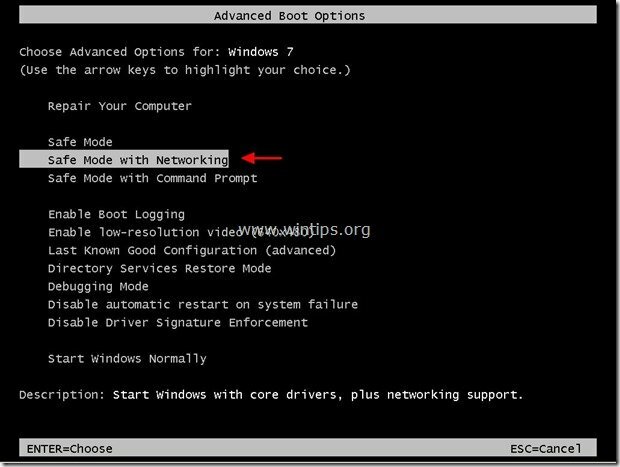“BitGuard” (MediaTechSoft Inc.) on haittaohjelma, joka on niputettu muihin ilmaisiin ohjelmistojen asennusohjelmiin, ja kun se on asennettu tietokoneellesi, se toimii taustalla, lataa ja asentaa muita haittaohjelmia epäluotettavista Internet-lähteistä ja tekee tietokoneestasi epävarman etätietokoneilta hyökkäyksiä.
The BitGuard ohjelman asennusohjelma muuttaa myös Internet-kotisivusi ja hakuasetukset muotoon "delta-search.com” kotisivu ja asetukset, jotta selaustulokset voidaan ohjata tuntemattomien julkaisijoiden mainoksiin.
“BitGuard.exe” on muunnos Win32.bProtector-viruksesta, joka piiloutuu havaitsemiselta ja poistamiselta monilta virustorjuntaohjelmilta.
Poistaa "BitGuard – Win32.bProtector" - virus& "Delta-haku” selaimen kaappaaja tietokoneeltasi seuraa alla olevia ohjeita:
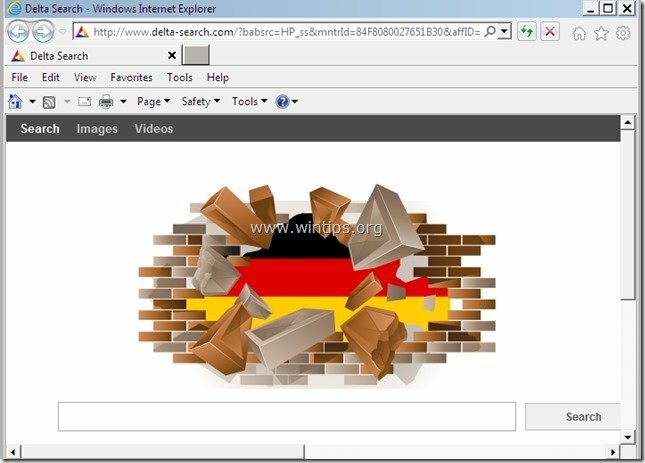
Kuinka poistaa "BitGuard- ja Delta-hakuasetukset tietokoneeltasi:
Vaihe 1. Käynnistä tietokoneesi vikasietotilassa verkkoyhteydellä
Kuten BitGuard poistaminen on vaikeaa, kun normaalissa Windows-tilassa on parempi käynnistää tietokone uudelleen ja kirjautua sisään Windowsiin käyttämällä "
Vikasietotila verkkoyhteydellä”vaihtoehto.1. Pääset Windowsin vikasietotilaan verkkoyhteyden avulla painamalla "F8” -näppäintä, kun tietokoneesi käynnistyy (ennen Windows-logon ilmestymistä).
2. Kun "Windowsin lisäasetukset-valikko" ilmestyy näytölle, siirry näppäimistön nuolinäppäimillä kohtaan "Vikasietotila verkkoyhteydellä” vaihtoehto ja paina sitten "TULLA SISÄÄN“.
Vaihe 2 Poista sovellukset, jotka kuuluvat "BitGuard" & "Delta” julkaisija ohjauspaneelista.
1. Voit tehdä tämän siirtymällä osoitteeseen:
- Windows 8/7/Vista: Käynnistä > Ohjauspaneeli.
- Windows XP: alkaa > asetukset > Ohjauspaneeli

2. Avaa kaksoisnapsauttamalla
- Lisää tai poista ohjelmia jos sinulla on Windows XP
- Ohjelmat ja ominaisuudet jos sinulla on Windows 8, 7 tai Vista.

3. Etsi ohjelmaluettelosta ja Poista (poista) seuraavat sovellukset:
- BitGuard
- Delta-työkalupalkki
- Delta Chrome -työkalupalkki
- Mikä tahansa muu ei-toivottu tai tuntematon sovellus
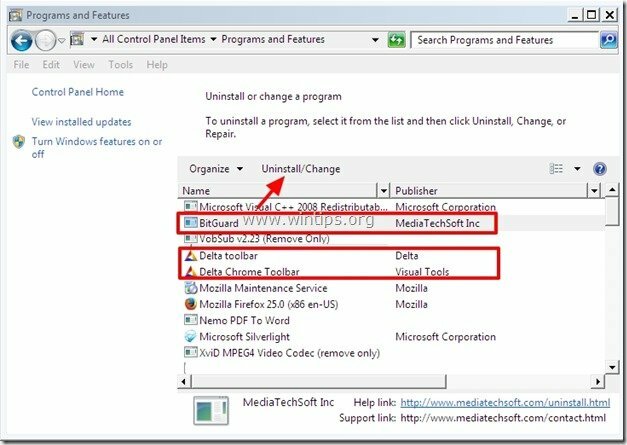
Vaihe 3. Pysäytä ja puhdista haitalliset prosessit RogueKillerin avulla
1.ladata ja Tallentaa "RogueKiller" apuohjelma tietokoneellasi"* (esim. työpöydälläsi)
Ilmoitus*: ladata versio x86 tai X64 käyttöjärjestelmäsi version mukaan. Löydät käyttöjärjestelmäsi version "Oikealla painikkeella"tietokoneesi kuvakkeesta, valitse "Ominaisuudet"ja katso"Järjestelmän tyyppi"-osio.
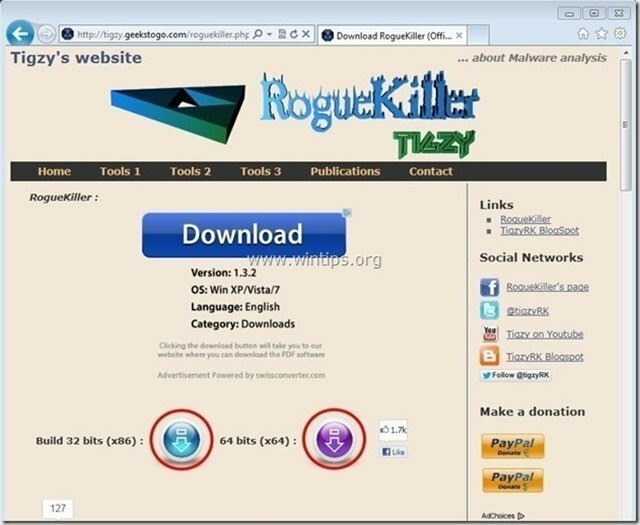
2.Tuplaklikkaus juosta RogueKiller.
3. Päästää the esiskannaus loppuun ja paina sitten "Skannata" -painiketta suorittaaksesi täyden skannauksen.

3. Kun koko skannaus on valmis, paina "Poistaa" -painiketta poistaaksesi kaikki löydetyt haitalliset kohteet.
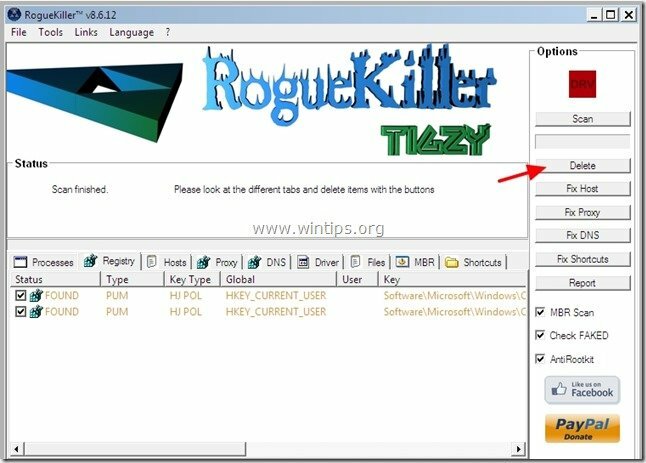
Vaihe 4. Poista BitGuardin piilotetut tiedostot
1. Avaa Windowsin Ohjauspaneeli: "alkaa” > “Ohjauspaneeli”
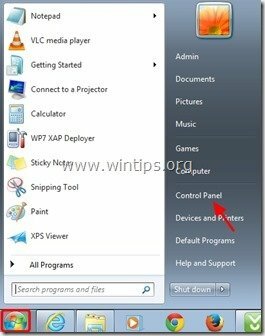
2. Muuta ohjauspaneelin näkymää "Kategoria" kohtaan "Pienet kuvakkeet".
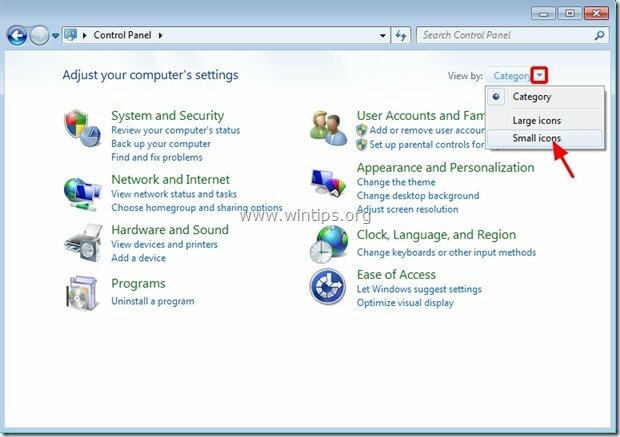
3. Kaksoisnapsauta avataksesi "Kansioasetukset”.
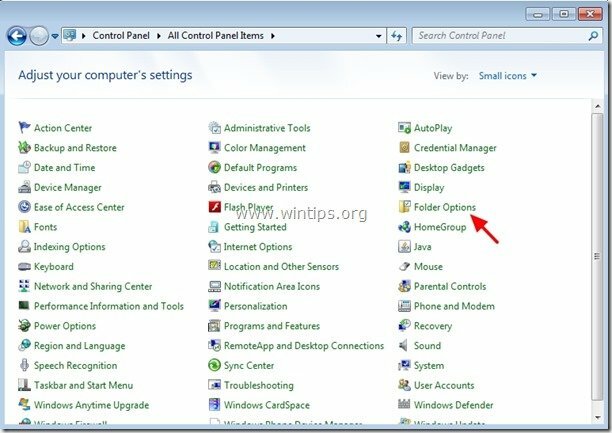
4. Valitse "Näytä"-välilehti ja "Lisäasetukset" -luettelosta, valitse "Näytä piilotetut tiedostot kansiot ja asemat”vaihtoehto.
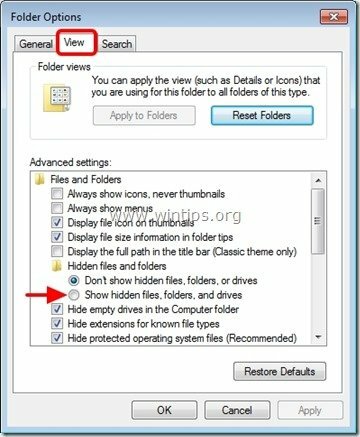
5. Klikkaus "OK" kun valmis.
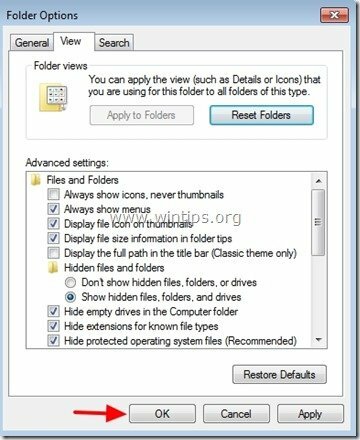
6. Siirry nyt seuraavalle polulle & poistaa "BitGuard” & “DSearchLink” kansiot.
- C:\ProgramData
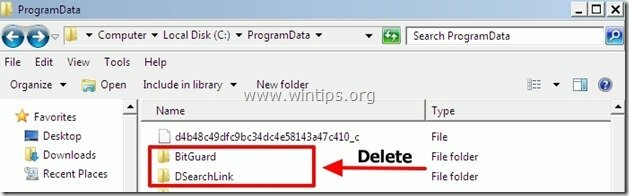
7. Lopulta poistaa "DSearch”-pikakuvake työpöydältäsi.

Vaihe 5: Puhdista jäljellä olevat rekisterimerkinnät "AdwCleaner" -sovelluksella.
1. Lataa ja tallenna "AdwCleaner”apuohjelma työpöydällesi.

2. Sulje kaikki avoimet ohjelmat ja Tuplaklikkaus avata "AdwCleaner" työpöydältäsi.
3. Lehdistö "Poistaa”.
4. Lehdistö "OK" osoitteessa "AdwCleaner – Tietoja”ja paina "OK”uudelleen käynnistääksesi tietokoneesi uudelleen.

5. Kun tietokoneesi käynnistyy uudelleen, kiinni "AdwCleaner" tiedot (readme) -ikkuna ja jatka seuraavaan vaiheeseen.
Vaihe 6. Poista mahdollisesti ei-toivotut ohjelmat (PUP: t) Junkware Removal Tool -työkalulla.
1. Lataa ja suorita JRT - Junkware Removal Tool.

2. Paina mitä tahansa näppäintä aloittaaksesi tietokoneen skannauksen "JRT - Junkware Removal Tool”.

3. Ole kärsivällinen, kunnes JRT skannaa ja puhdistaa järjestelmän.

4. Sulje JRT-lokitiedosto ja ja sitten käynnistä uudelleen Sinun tietokoneesi.

Vaihe 7. Varmista, että "Delta-haku.com” hakuasetuksiasi ei ole enää olemassa Internet-selain.
Internet Explorer, Google Chrome, Mozilla Firefox
Internet Explorer
Kuinka poistaa "Delta-haku” asetukset Internet Explorerista.
1.Avaa Internet Explorer ja avaa sitten "Internet-asetukset”.
Voit tehdä tämän IE: n tiedostovalikosta valitsemalla "Työkalut” > “Internet-asetukset”.
Ilmoitus*: IE: n uusimmissa versioissa paina "Gear”-kuvaketta  oikeassa yläkulmassa.
oikeassa yläkulmassa.
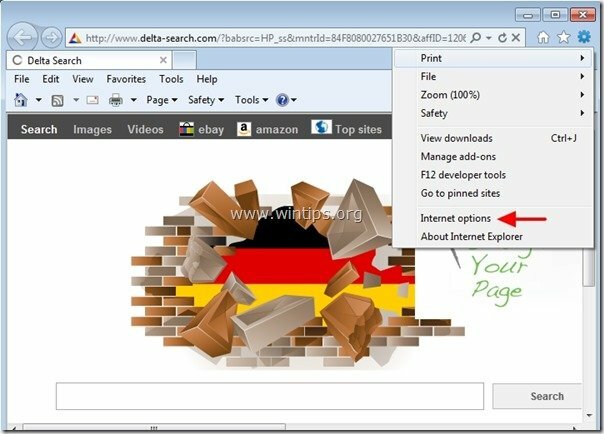
2. klo "Kenraali"-välilehti, poistaa "www.delta-search.com " mistä "Kotisivu”laatikko ja tyyppi haluamasi kotisivu (esim. www.google.com)
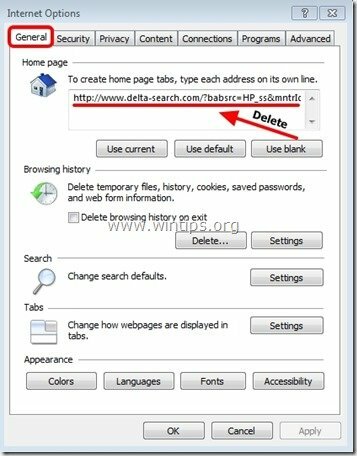
3. Paina sitten "asetukset" sisään Hae -osio. *
Ilmoitus*: Jos haluat muokata Internet Explorerin hakuasetuksia Internet Explorerin pääikkunassa, paina "Gear”-kuvaketta  (oikeassa yläkulmassa) ja valitse "Hallitse liitännäisiä” .
(oikeassa yläkulmassa) ja valitse "Hallitse liitännäisiä” .
![muokkaa-haku-asetuksia-in-internet-e[1] muokkaa-haku-asetuksia-in-internet-e[1]](/f/09f596687509672336279ea4af49f914.jpg)
4. Päällä "Hakupalveluntarjoajat"valinnat, valitse ja"Oletusasetuksena" muu hakupalvelu kuin sieltä löytynyt ei-toivottu hakukone.
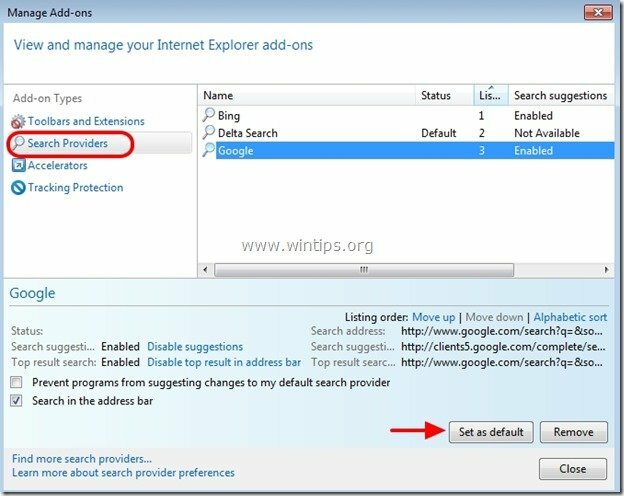
5. Valitse sitten ei-toivottu hakukone "Delta-haku” ja napsauta Poista.

6. Valitse "Työkalurivit ja laajennukset" vasemmassa ruudussa ja valitse sitten mikä tahansa ei-toivottu työkalurivi tai laajennus, joka kuuluu "Delta" tai "Visuaaliset työkalut" julkaisija ja napsauta "Poista käytöstä"
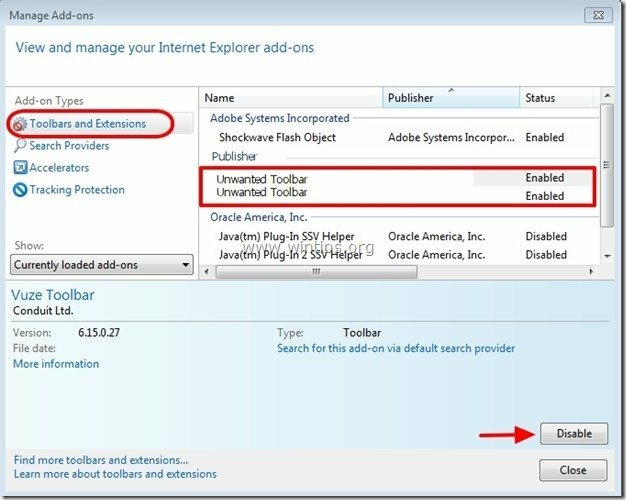
7. Sulje kaikki Internet Explorer -ikkunat ja käynnistä selain uudelleen.
8. Siirry kohtaanVaihe 8.
Google Chrome
Kuinka poistaa "Delta-haku"asetuksetGoogle Chromesta.
1. Avaa Google Chrome ja siirry Chrome-valikkoon  ja valitse "asetukset".
ja valitse "asetukset".
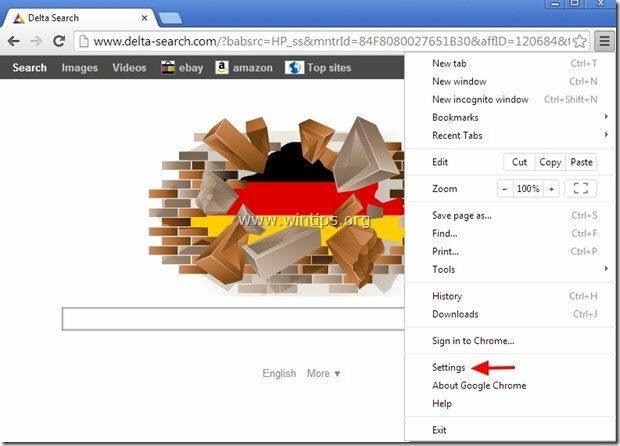
2. Etsi "Käynnistyksessä"-osio ja valitse"Aseta sivut".
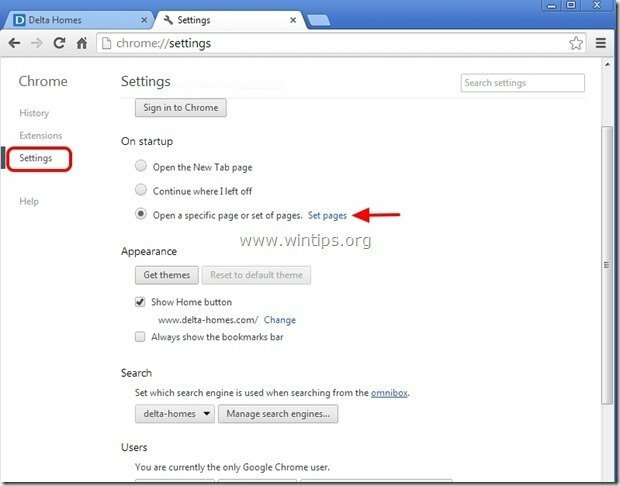
3.Poistaa the www.delta-search.com aloitussivuilta painamalla "X" symboli oikealla.
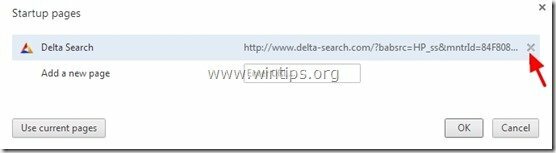
4.Aseta haluamasi aloitussivu (esim. http://www.google.com) ja paina "OK".

5. Alla "Ulkomuoto" -osiossa, valitse "Näytä Koti-painike" vaihtoehto ja valitse "Muuttaa”.
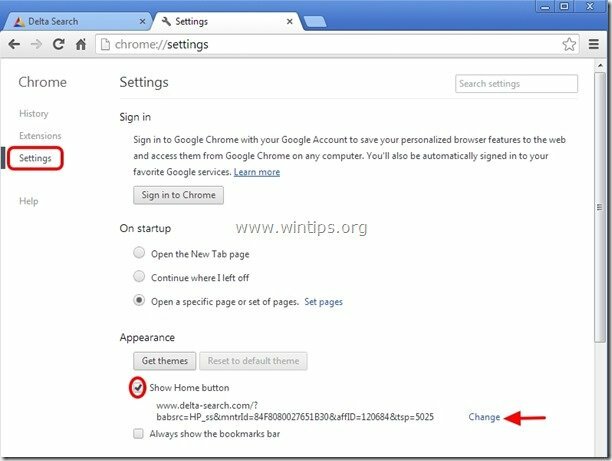
6.Poistaa "www.delta-search.com " merkintä osoitteesta "Avaa tämä sivu”laatikko.
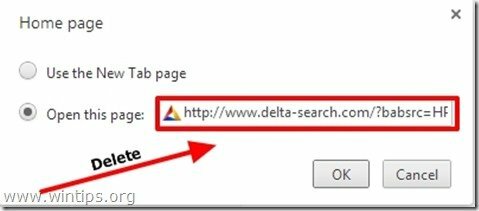
7.Tyyppi (jos pidät) haluamasi verkkosivun avataksesi, kun painat "Kotisivu”-painiketta (esim. www.google.com) tai jätä tämä kenttä tyhjäksi ja paina "OK”.

8. Mene "Hae"-osio ja valitse"Hallitse hakukoneita".
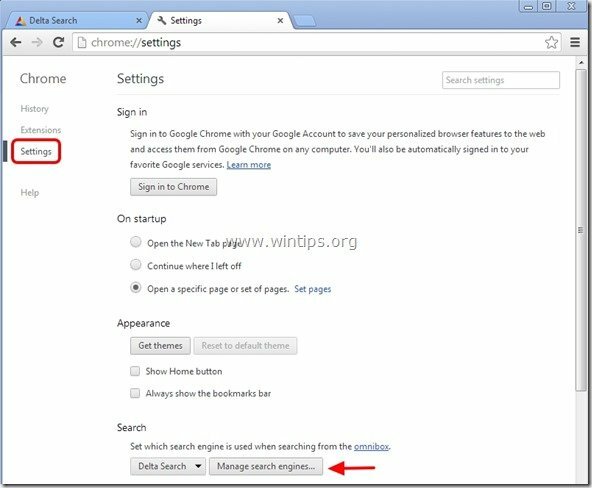
9.Valitse haluamasi oletushakukone (esim. Google-haku) ja paina "Laita oletusarvoksi".
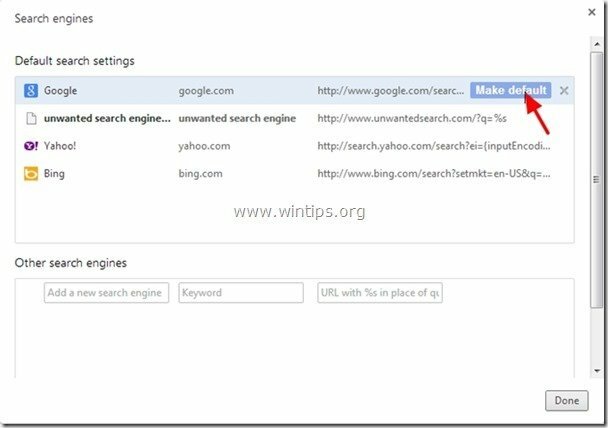
10. Valitse sitten "Delta-haku" hakukone ja Poista se painamalla "X" symboli oikealla.
Valitse "Tehty" sulkea "Hakukoneet"ikkuna.
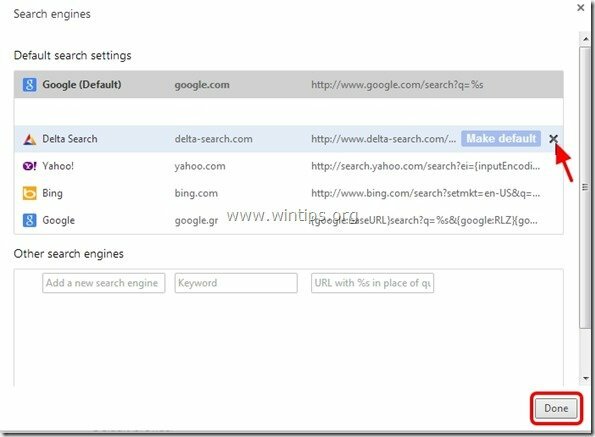
11. Valitse "Laajennukset" vasemmalla.
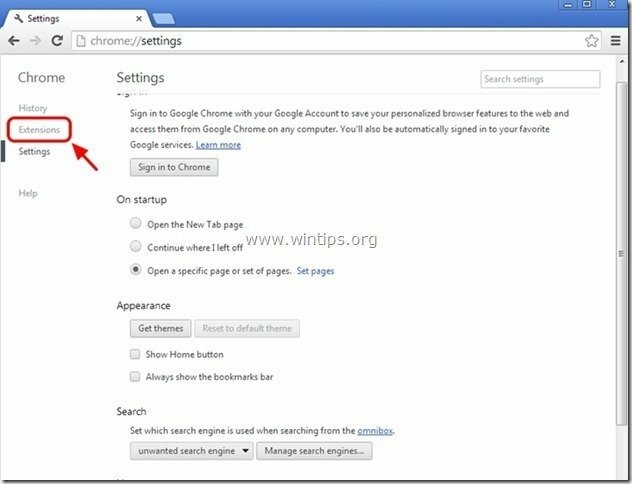
12. Poista ei-toivottu laajennus "Delta-työkalupalkki" täältä painamalla "kierrätyskuvake" oikealle.
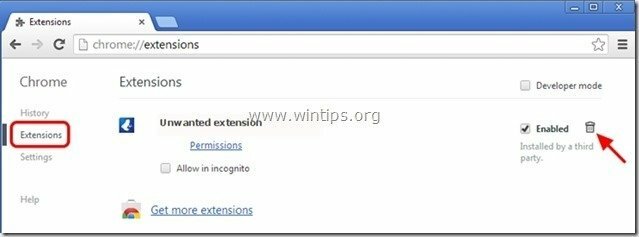
13. Sulje kaikki Google Chrome -ikkunat ja käynnistä selain uudelleen.
14. Siirry kohtaanVaihe 8.
Mozilla Firefox
Kuinka poistaa "Delta-haku" asetukset Mozilla Firefoxista.
1. Klikkaa "Firefox" valikkopainiketta Firefox-ikkunan vasemmassa yläkulmassa ja siirry kohtaan "Vaihtoehdot”.
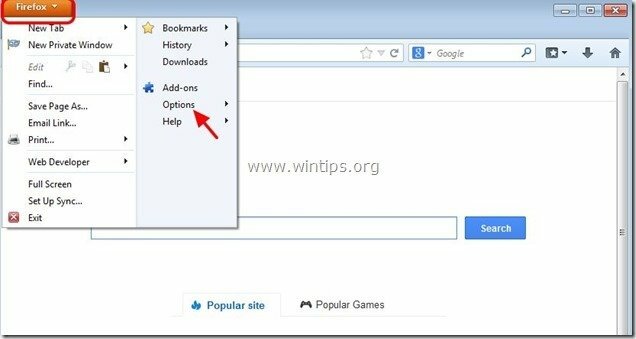
2. Sisään "Kenraali”-välilehti poistaa "www.delta-search.com" sivu osoitteesta "Kotisivu”laatikko ja kirjoita haluamasi kotisivu (esim. http://www.google.com).
Lehdistö "OK" kun valmis.
![firefox-general-options-homepage_thu[2] firefox-general-options-homepage_thu[2]](/f/3366b2cce6d8f1958e4459b87b1e6647.jpg)
3. Siirry Firefox-valikosta kohtaan "Työkalut” > “Hallitse liitännäisiä”.
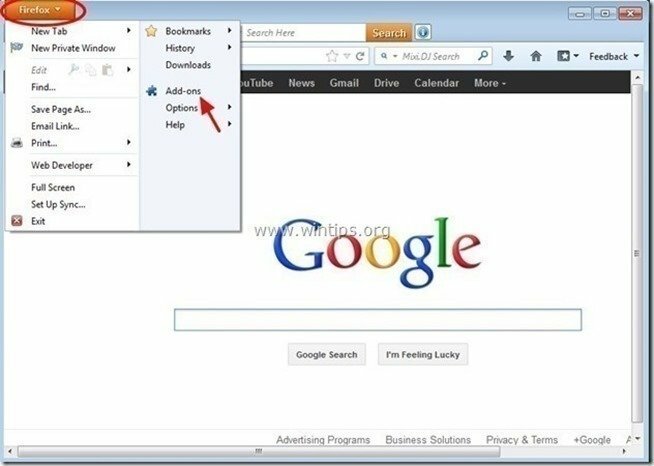
4. Valita "Laajennukset" vasemmalla ja poista sitten ei-toivottu laajennus "Delta-haku" (jos se on olemassa), painamalla "Poista"-painiketta.
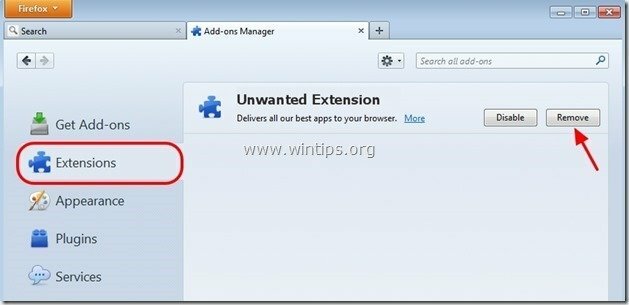
5. Valitse "Plugins"vasemmalla ja"Poista käytöstä" kaikki ei-toivotut lisäosat täältä (esim.Conduit Plugin”).
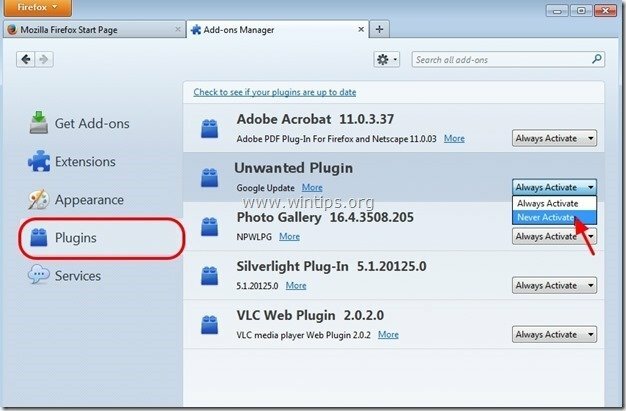
6.kiinni kaikki Firefox-ikkunat ja uudelleenkäynnistää selaimesi.
7. Jatka kohtaan seuraava askel.
<
Vaihe 8. Puhdas tietokoneesi jäljellä haitallisia uhkauksia.
ladata ja Asentaa yksi luotettavimmista ILMAISISTA haittaohjelmien torjuntaohjelmista nykyään puhdistamaan tietokoneesi jäljellä olevilta haitallisilta uhilta. Jos haluat pysyä jatkuvasti suojassa haittaohjelmauhilta, olemassa olevilta ja tulevilta uhilta, suosittelemme Malwarebytes Anti-Malware PRO: n asentamista:
Malwarebytes™ suojaus
Poistaa vakoilu-, mainos- ja haittaohjelmat.
Aloita ilmainen lataus nyt!
1. Juosta "Malwarebytes Anti-Malware" ja anna ohjelman päivittää tarvittaessa uusimpaan versioon ja haitalliseen tietokantaan.
2. Kun "Malwarebytes Anti-Malware" -pääikkuna tulee näyttöön, valitse "Suorita pikaskannaus"vaihtoehto ja paina sitten"Skannata" -painiketta ja anna ohjelman tarkistaa järjestelmäsi uhkien varalta.
![ahefjplu_thumb2_thumb_thumb_thumb_th[1] ahefjplu_thumb2_thumb_thumb_thumb_th[1]](/f/2ebaf845516e74abca082ebc8093d177.jpg)
3. Kun skannaus on valmis, paina "OK" sulkeaksesi tietoviestin ja sitten Lehdistö the "Näytä tulokset" -painiketta näkymä ja Poista löydetyt haitalliset uhat.

4. "Näytä tulokset" -ikkunassa tarkistaa - käyttämällä hiiren vasenta painiketta - kaikki tartunnan saaneet esineet ja valitse sitten "Poista valitut" -vaihtoehto ja anna ohjelman poistaa valitut uhat.

5. Kun tartunnan saaneiden objektien poistoprosessi on valmis, "Käynnistä järjestelmä uudelleen poistaaksesi kaikki aktiiviset uhat oikein"

6. Jatka kohtaan seuraava askel.
Neuvoja: Varmistaaksesi, että tietokoneesi on puhdas ja turvallinen, suorita Malwarebytes’ Anti-Malware täysi tarkistus Windowsin "vikasietotilassa".*
*Siirry Windowsin vikasietotilaan painamalla "F8” -näppäintä tietokoneen käynnistyessä ennen Windows-logon ilmestymistä. Kun "Windowsin lisäasetukset-valikko" ilmestyy näytölle, siirry näppäimistön nuolinäppäimillä kohtaan Turva tila vaihtoehto ja paina sitten "TULLA SISÄÄN“.
Vaihe 9. Puhdista ei-toivotut tiedostot ja merkinnät.
Käytä "CCleaner”-ohjelma ja jatka kohtaan puhdas järjestelmäsi väliaikaisesti Internet-tiedostoja ja virheelliset rekisterimerkinnät.*
*Jos et osaa asentaa ja käyttää "CCleaner", lue nämä ohjeet.